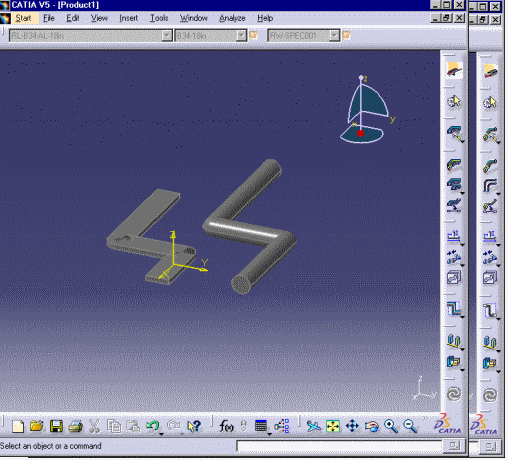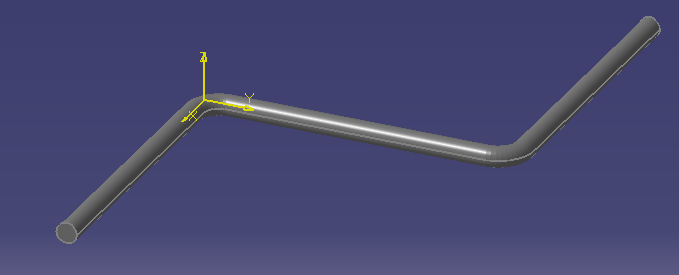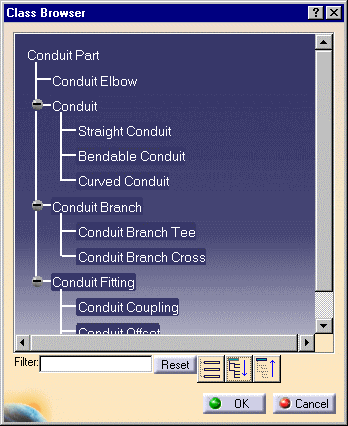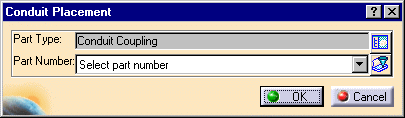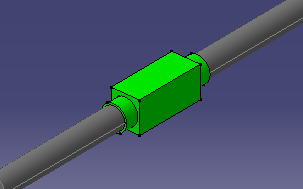|
|
Workbench Documentation Preface and Getting Started Equipment & Systems Engineering Raceway and Conduit Design |
Продукт Raceway and Conduit
Design предоставляет пользователю полный комплект инструментов для создания,
модификации, анализа и управления проектами систем кабельных каналов и
соединителей с
использованием промышленных стандартов, терминологии и практики.
При объединении в единый пакет, эти два приложения, Raceway Design и Conduit Design,
работают независимо друг от друга, каждый в соответствующей среде
проектирования.
Инструменты сфокусированы на создании
интеллектуального чертежа, который охватывает намерение проекта.
Интеллектуальные проекты систем кабельных каналов и соединителей позволяют пользователю создавать и утверждать его проекты более продуктивно, полученный интеллект может потом повторно использоваться в последующих разработках.
Продукт поддерживает определение кабельных каналов и соединителей. Имеются все основные инструменты для интеллектуальной трассировки, размещения деталей и автоматического размещения компонентов. Полный набор трасс и методов размещения деталей позволяет пользователям выбирать тот, который является наиболее подходящим для данной ситуации. Спецификации, которые запускают проект, доступны, чтобы гарантировать совместимость с проектным стандартом. Этот продукт интегрируется с Electrical Cableway Routing, позволяя пользователю возможность анализа физической сети кабелей от одного электрического оборудования до другого.
Кроме того, имеется возможность произвести быструю проверку информации проекта и генерировать соответствующий отчёт. Очень интуитивный и удобный пользовательский интерфейс позволяет пользователю создавать, модифицировать и управлять проектами.
Продукт включает исчерпывающие и гибкие функции установки, которые обеспечивают точным методом определения стандартов проекта и каталогов, которые позволяют пользователям быстро получить готовую продукцию. Этот продукт поставляется со стартовым каталогом трасс и соединительных деталей в соответствии со стандартом American National Standard Institute (ANSI).
Совместно с другими продуктами, Raceway and Conduit Design обеспечивает пользователя возможностью управлять своим проектом от концепции, до размещения на судне или заводе.
Начало работы
|
Эта короткая обучающая программа произведёт Ваше первое знакомство с Conduit Design. Просто следуйте предложенным ниже пошаговым инструкциям. |
|
|
Выполнение данного упражнения рассчитано на 15 минут. |
|
|
Некоторые функции могут оказаться нерабочими без предварительной настройки соответствующих каталогов и опций. Системный администратор сможет найти более подробную информацию в разделе Understanding Project Resource Management. А также данные, в зависимости от различных платформ, - в разделе Finding sample data on various platforms. Пример Setting Up the Application (в разделе Customizing) описывает порядок выполнения действий для настройки Waveguide Design .
|
Вход в среду проектирования
|
|
В этом примере описывается как перейти в среду проектирования Raceway Design или Conduit Design. |
|
|
|
1. |
Из меню Start выберите Equipment & Systems > Raceway Design или Conduit Design. |
|
2. |
Отображается среда проектирования Raceway Design (слева) или Conduit Design (справа).
|
|
|
|
Пред началом работы Вам потребуется настроить некоторые опции. Обратитесь к разделу Customizing за более подробной информацией. |
|
Установка единиц
|
|
В этом примере буде рассмотрена установка единиц измерения. |
|
|
|
1. |
Выберите из меню Tools -> Options. |
|
|
2. |
Раскройте в дереве, расположенном в левой части окна, объект General, выберите Parameters and Measure и перейдите на закладку Units. |
|
|
3. |
В колонке Magnitude выберите Length и установите единицы на Foot. |
|
|
4. |
В колонке Magnitude выберите Area и установите единицы на Square foot. |
|
|
5. |
В дереве Options выберите Equipments & Systems и перейдите на закладку General. |
|
|
6. |
В поле Grid Step установите 1ft. |
|
|
7. |
Нажмите кнопку OK.
|
Создание трассы
|
|
В этом примере будет описано как создать трассу. Когда Вы создаёте трассу, Вы "переключаете" рабочую среду так, чтобы можно было размещать соединители или кабельные каналы и детали. В данном случае Вы создадите трассу в "пустом пространстве". На практике Вы будете прокладывать трассу в более сложной обстановке - палуба судна или этаж дома, например. В приведённом ниже примере не имеет значение где будет начало, а где конец трассы - но при работе над практическим проектом Вы должны будете размещать начало и конец трассы в определённых местах, а Ваша трасса должна будет иметь конкретные размеры и форму. |
|
|
|
Более подробно об ID линий Вы узнаете позже, но Вы должны знать, что трасса связана с ID линии. ID линии - организационный элемент, который идентифицирует типовой и номинальный размер трассы (например, conduit, 1 1/2 in) но может также включить такие атрибуты как, например, спецификация кабелепровода, категория материала, спецификация изоляции и т.п. Эти свойства ID линии гарантируют, что детали, которые Вы размещаете, удовлетворяют требованиям ID линии и целям проекта. ID линии Вашей трассы отображается на верхней панели инструментов с левой стороны.
Более подробно, включая то как выбрать ID линии, смотрите в Managing Line IDs. |
|
|
|
1. |
Нажмите иконку Route a Run
Note: Если открывается диалоговое окно Design Rule: Multiple Rule Found, это значит, что для выбора доступно более одного типа трассы. Например, может быть несколько вариантов для Turn Radius, Diameter Factor или Number of Miter Cuts. Для этого сценария выбор неважен, поскольку Вы только изучаете основы создания простой трассы. Произведите выбор из таблицы и нажмите кнопку OK. |
|
|
2. |
В
диалоговом окне Run выберите Point-To-Point
|
|
|
3. |
Нажмите иконку Section. Открывается диалоговое окно Section, отображая доступные типы сечений.
В
Conduit Design выберите No Section или Round Section. В
Raceway Design выберите No Section или Rectangular Section.
Оставьте установку на Round Section. Убедитесь, что опция отображения
установлена на Solid
Опять открывается диалоговое окно Run. Размеры сечения в поле Section, поля Min. Turn radius и Min. length отображают значения по умолчанию для используемой Line ID. |
|
|
Более подробно о настройках и опциях диалоговых окон Run и Section смотрите в Routing a Run. |
|
|
|
4. |
Для начала трассировки щёлкните где-либо в графической части окна, переместите курсор и опять щёлкните. Первый сегмент трассы создан. Опять переместите курсор и щёлкните. Создайте трассу из трёх сегментов, как показано на приведённом ниже рисунке.
|
|
|
5. |
Завершите трассировку двойным щелчком. Трасса отображена твёрдотельным объектом.
|
|
6. |
Вы создали трассу из трёх сегментов. Теперь Вы можете разместить на ней соединители и другие объекты.
|
|
Размещение объекта на трассе
|
|
В этом примере будет показано как разместить на трассе объекты, в данном случае соединительные коробки. |
|
|
|
Описанная ниже процедура размещения объекта является упрощённой. Более детально этот процесс описан в Placing Parts in the Raceway & Conduit Design manual. |
|
|
|
1. |
При отображённой трассе нажмите иконку Place Conduit Part
|
|
|
2. |
Укажите точку на трассе, где Вы желаете разместить объект - открывается диалоговое окно Class Browser. |
|
|
3. |
Дважды щёлкните по Conduit Part или нажмите иконку Expand Tree для раскрытия списка.
|
|
|
4. |
Ниже Conduit Fitting выберите Conduit Coupling, который отобразится в поле Part Type диалогового окна Conduit Placement.
|
|
|
5. |
В диалоговом окне Conduit Placement, в случае когда имеется более одного типа детали, в поле Part Number отобразится Select part number. С помощью стрелки в поле Part Number раскройте список доступных типов деталей и выберите прямоугольную коробку.
Если имеется только один тип детали, поле Part Number будет серого цвета, щелкните по позиции, где Вы желаете разместить объект. |
|
|
6. |
Прямоугольная соединительная коробка размещена.
|
Equipment & Systems Engineering